Visualización de planos de corte en los resultados: Creo Simulation Live
Un plano de corte es una herramienta útil para visualizar los resultados dentro de un volumen en un plano específico. Los análisis de resultados de fluidos utilizan un plano por defecto que es el plano XY. Utilice  Plano de corte (Cut Plane) de la ficha Opciones de visualización (Display Options) para mover el plano en el que aparecen los resultados. Se puede mover el plano con un desvío lineal o bien girarlo por cualquiera de los tres ejes de rotación.
Plano de corte (Cut Plane) de la ficha Opciones de visualización (Display Options) para mover el plano en el que aparecen los resultados. Se puede mover el plano con un desvío lineal o bien girarlo por cualquiera de los tres ejes de rotación.
 Plano de corte (Cut Plane) de la ficha Opciones de visualización (Display Options) para mover el plano en el que aparecen los resultados. Se puede mover el plano con un desvío lineal o bien girarlo por cualquiera de los tres ejes de rotación.
Plano de corte (Cut Plane) de la ficha Opciones de visualización (Display Options) para mover el plano en el que aparecen los resultados. Se puede mover el plano con un desvío lineal o bien girarlo por cualquiera de los tres ejes de rotación.Procedimiento para mover o girar el plano de corte
1. Para mover o girar el plano de corte, asegúrese primero de seleccionar Objetos de fluido (Fluid Objects) como filtro de selección en la parte inferior derecha de la pantalla. El plano de corte aparece en el modelo por defecto.
2. Pulse en el modelo. Aparece un punto de arrastre.
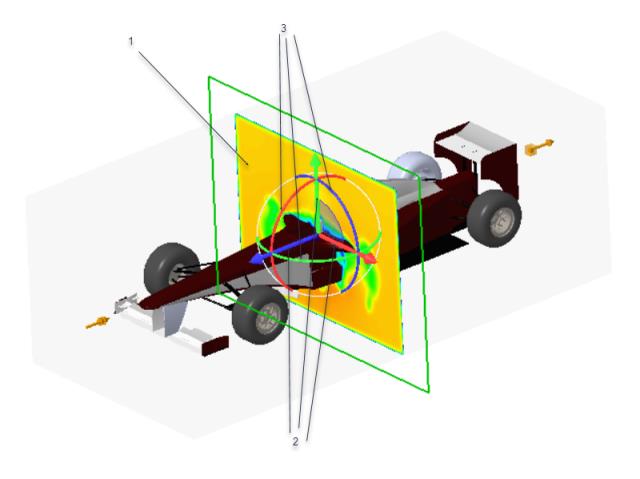
1. Plano de corte en la posición por defecto
2. Puntos de control lineales
3. Puntos de control rotativos o en arco
3. Utilice los puntos de control lineales para mover el plano de corte en una dirección lineal o utilice los puntos de control en arco para girar el plano de corte. También se puede pulsar dos veces en el valor de cota de desvío y escribir un valor por el que se desea mover el plano de corte.
En este ejemplo, el plano se mueve en 0.5 unidades a lo largo del eje Z.
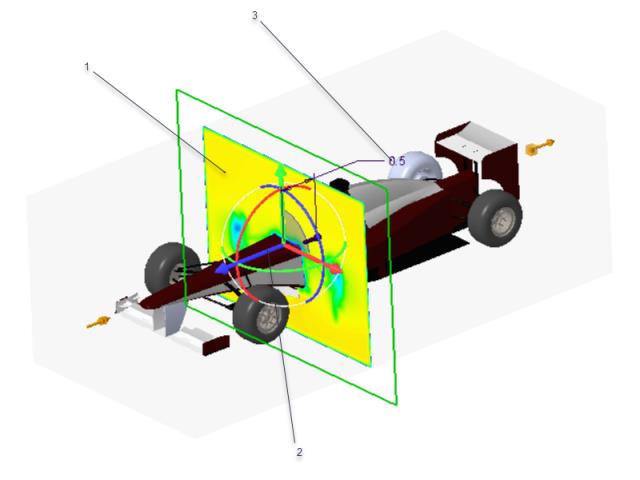
1. Plano de corte movido en la dirección Z
2. Punto de control lineal utilizado para mover el plano de corte a lo largo del eje Z
3. Cota de desvío lineal por la que se mueve el plano de corte. Si es necesario, pulse dos veces en el valor de desvío y cámbielo.
En el siguiente ejemplo, el plano de corte se gira 30 grados mediante un punto de control de arrastre en arco o rotativo.
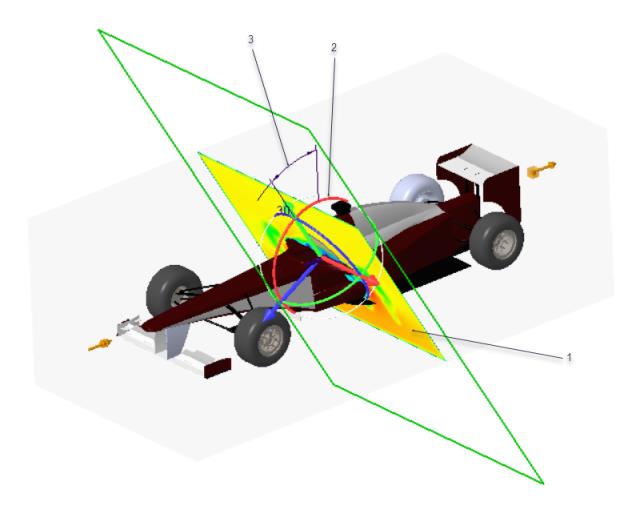
1. Plano de corte girado 30 grados
2. Punto de control en arco que se utiliza para girar el plano de corte
3. Cota de desvío rotativo por la que se gira el plano. Si es necesario, pulse dos veces en el valor de desvío y cámbielo.
Para detener la visualización del plano de corte, pulse en  Plano de corte (Cut Plane). Para mover el plano de corte de nuevo a su posición por defecto, pulse con el botón derecho del ratón en el modelo y pulse en Redefinir (Reset).
Plano de corte (Cut Plane). Para mover el plano de corte de nuevo a su posición por defecto, pulse con el botón derecho del ratón en el modelo y pulse en Redefinir (Reset).
 Plano de corte (Cut Plane). Para mover el plano de corte de nuevo a su posición por defecto, pulse con el botón derecho del ratón en el modelo y pulse en Redefinir (Reset).
Plano de corte (Cut Plane). Para mover el plano de corte de nuevo a su posición por defecto, pulse con el botón derecho del ratón en el modelo y pulse en Redefinir (Reset).También se pueden utilizar cortes transversales creados en Creo Parametric para ver los resultados en un plano específico dentro de un modelo. Cuando un corte transversal de Creo Parametric está activo, la opción de visualización  Plano de corte (Cut Plane) no está disponible. El corte transversal activo actúa como plano de corte y se puede editar o mover mediante los métodos estándar Editar definición (Edit Definition) de Creo Parametric: no es necesario seleccionar Objetos de fluido (Fluid Objects) en el filtro de selección.
Plano de corte (Cut Plane) no está disponible. El corte transversal activo actúa como plano de corte y se puede editar o mover mediante los métodos estándar Editar definición (Edit Definition) de Creo Parametric: no es necesario seleccionar Objetos de fluido (Fluid Objects) en el filtro de selección.
 Plano de corte (Cut Plane) no está disponible. El corte transversal activo actúa como plano de corte y se puede editar o mover mediante los métodos estándar Editar definición (Edit Definition) de Creo Parametric: no es necesario seleccionar Objetos de fluido (Fluid Objects) en el filtro de selección.
Plano de corte (Cut Plane) no está disponible. El corte transversal activo actúa como plano de corte y se puede editar o mover mediante los métodos estándar Editar definición (Edit Definition) de Creo Parametric: no es necesario seleccionar Objetos de fluido (Fluid Objects) en el filtro de selección.